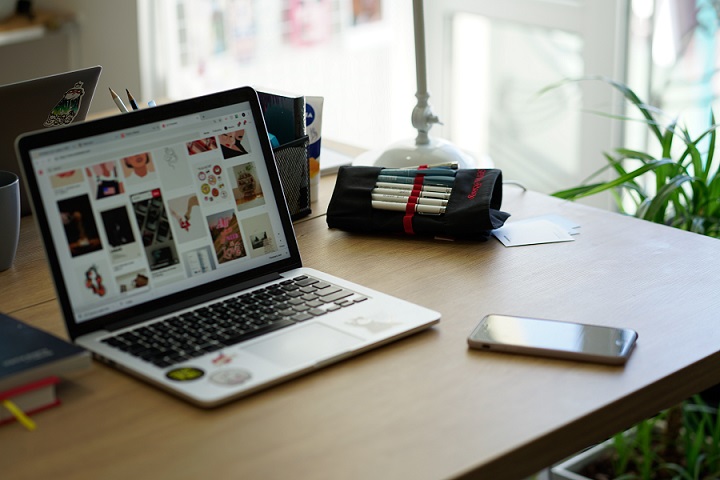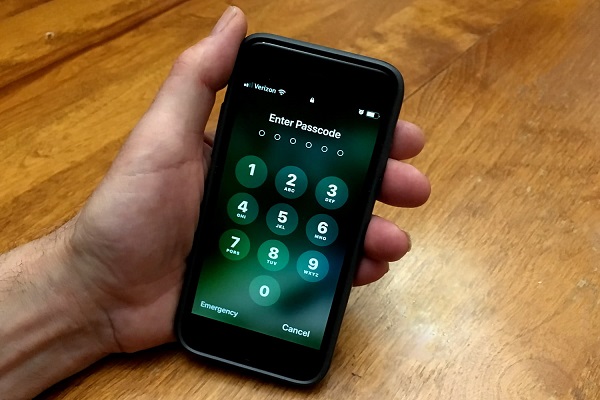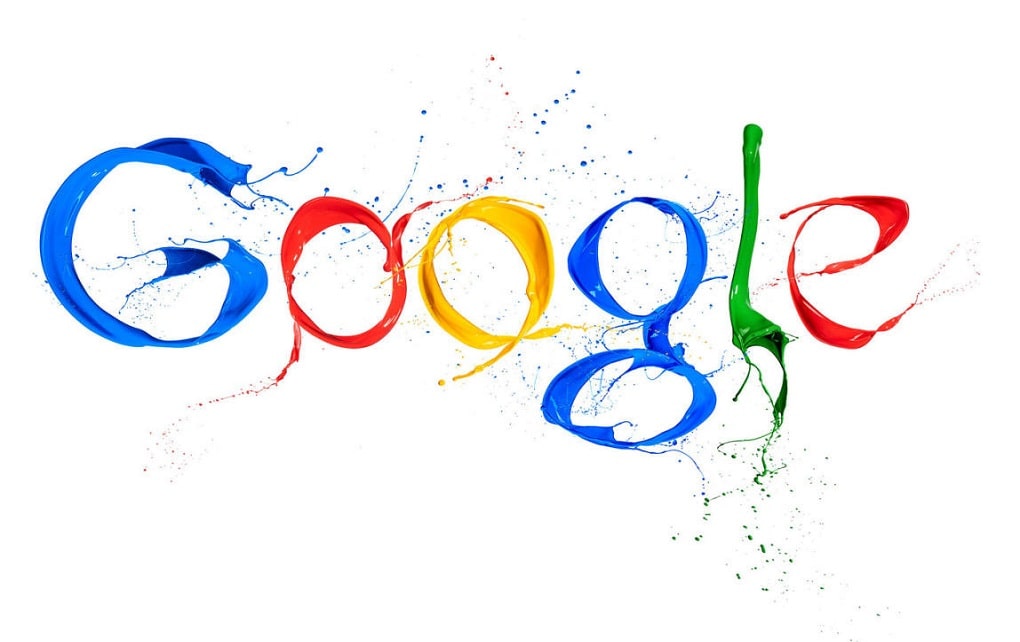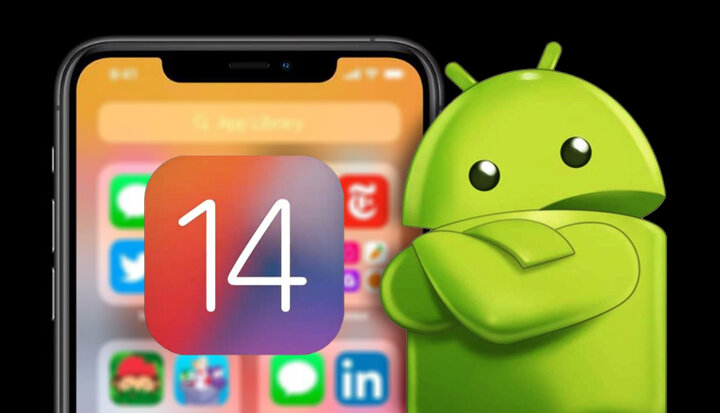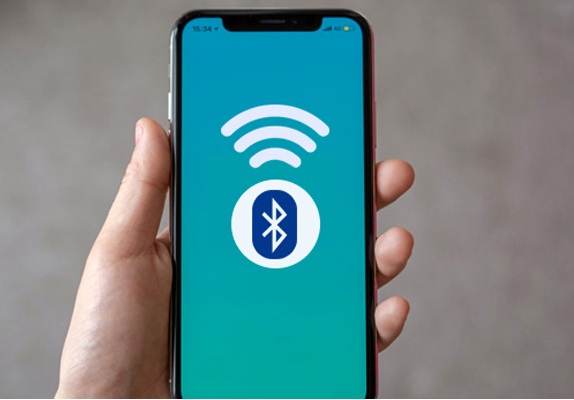
اگر بلوتوث روی گوشی یا تبلت اندرویدی شما کار نمیکند، میتوانید این مراحل عیبیابی را دنبال کنید تا خودتان آن را برطرف کنید. اگر مشکل اتصال بلوتوث یا جفت شدن گوشی اندرویدی خود را دارید، برای رفع مشکلات بلوتوث نگران نباشید، در این راهنما، نحوه عیب یابی و تشخیص مشکلات بلوتوث را خودتان به شما نشان خواهیم داد.
برخی از مشکلات رایج اتصال بلوتوث چیست؟
انواع مختلفی از مشکلات بلوتوث وجود دارد که کاربران اندروید معمولاً آن را تجربه می کنند. ما برخی از رایج ترین مشکلات را در زیر بیان کرده ایم:
تلفن های اندروید به دستگاه های دیگر متصل نمی شوند
تلفن شما به ماشین وصل نمی شود. شاید Android Auto کار نمی کند
پخش صدا متلاطم است
تلفن همچنان قطع می شود
روشهای سریع برای رفع مشکلات بلوتوث در دستگاه های اندرویدی
- سعی کنید با یک دستگاه متفاوت وصل شوید
اگر تلفن شما به یک دستگاه بلوتوث وصل نمی شود، اولین کاری که باید امتحان کنید این است که آن را به دستگاه دیگری متصل کنید. این به شما کمک میکند تا رد کنید که آیا مشکل مربوط به تلفن شما است یا دستگاه دیگری که میخواهید به آن متصل شوید.اگر مشکل از دستگاه دیگر است، به جای آن باید راه حل های زیر را روی آن دستگاه اعمال کنید.
- بلوتوث را خاموش و سپس دوباره روشن کنید
یکی از ساده ترین نکاتی که می توانید امتحان کنید این است که بلوتوث را خاموش کنید و دوباره آن را روشن کنید. برای انجام این کار، پنل اعلان را با کشیدن انگشت از بالای صفحه به پایین باز کنید. سپس به دنبال نماد بلوتوث بگردید و روی آن ضربه بزنید تا بلوتوث خاموش شود. یک دقیقه صبر کنید و سپس دوباره روی نماد ضربه بزنید تا بلوتوث دوباره روشن شود.
- دستگاه ها را لغو جفت کنید و دوباره سعی کنید آنها را جفت کنید
اگر در اتصال تلفن اندرویدی خود به دستگاه های دیگر مشکل دارید، سعی کنید آنها را لغو جفت کنید و دوباره جفت کنید. برای لغو جفت، به تنظیمات بلوتوث گوشی خود بروید و دستگاهی را که می خواهید لغو جفت کنید پیدا کنید. روی آن ضربه بزنید و Forget را انتخاب کنید. هنگامی که جفت نشد، یک دقیقه صبر کنید و سعی کنید دوباره با استفاده از بلوتوث دستگاه خود را با تلفن اندروید خود جفت کنید.
- فاصله بین دستگاه ها را بررسی کنید
راهحل سریع دیگر این است که مطمئن شوید دستگاههایی که میخواهید به هم متصل کنید به اندازه کافی به هم نزدیک هستند. حداکثر برد برای اتصالات بلوتوث حدود ۳۰ فوت است. اگر دستگاه ها خارج از این محدوده نسبت به یکدیگر باشند، احتمالاً وصل نمی شوند. همچنین موانعی مانند دیوارها می توانند در سیگنال بلوتوث اختلال ایجاد کنند و مشکل ایجاد کنند.
اگر با پخش صدای ناهنجار از طریق بلوتوث مواجه میشوید، ممکن است به دلیل تداخل دستگاههای دیگر باشد. سعی کنید دستگاه بلوتوث خود را از سایر دستگاه های الکترونیکی دور کنید تا ببینید آیا این کار باعث بهبود کیفیت اتصال می شود یا خیر.
- مطمئن شوید که دستگاه دیگر قابل کشف است
اگر میخواهید تلفن اندروید خود را به تلفن یا رایانه دیگری متصل کنید، باید مطمئن شوید که دستگاه دیگر قابل شناسایی است. در غیر این صورت، تلفن شما نمی تواند آن را پیدا کند. برای قابل شناسایی کردن یک دستگاه، به تنظیمات بلوتوث آن دستگاه بروید و هر گزینه ای را برای قابل کشف کردن یا قابل مشاهده کردن روشن کنید.
همچنین باید گوشی خود را برای این تنظیم بررسی کنید. اگر گوشی شما دارای اندروید نسخه ۱۱ یا ۱۲ است، ممکن است این تنظیم را در گوشی خود پیدا نکنید زیرا بلوتوث به طور پیش فرض قابل شناسایی است.
- تلفن خود را راه اندازی مجدد کنید
اگر همچنان مشکل دارید، گوشی خود را مجددا راه اندازی کنید. با این کار همه برنامهها و فرآیندهای پسزمینه بسته میشوند و گوشی شما دوباره راهاندازی میشود. در بیشتر موارد، اگر مشکل مربوط به اتصال بلوتوث گوشی شما باشد، این راه حل کار خواهد کرد.
- حافظه کش و حافظه بلوتوث را پاک کنید
یک راه حل بالقوه برای مشکلات بلوتوث، پاک کردن حافظه پنهان بلوتوث است. با این کار تمام داده های موقت بلوتوث ذخیره شده در حافظه گوشی شما حذف می شود. برای پاک کردن حافظه پنهان بلوتوث، برنامه تنظیمات را باز کنید و به مدیریت برنامه > فهرست برنامه بروید. اگر نمی توانید برنامه بلوتوث را پیدا کنید، روی سه نقطه در گوشه سمت راست بالای صفحه ضربه بزنید و نمایش سیستم را انتخاب کنید. تمام برنامه های سیستم از جمله برنامه بلوتوث را نشان می دهد.
به پایین بروید و برنامه بلوتوث را پیدا کنید. روی آن ضربه بزنید و سپس Storage and cache را انتخاب کنید. در منوی Storage and cache، گزینه هایی برای پاک کردن حافظه پنهان و ذخیره سازی بلوتوث پیدا خواهید کرد.
- تنظیمات بلوتوث را بازنشانی کنید
راه حل دیگر این است که تنظیمات بلوتوث گوشی خود را بازنشانی کنید. با این کار تمام تنظیمات بلوتوث سفارشی شما پاک می شود و آنها به حالت پیش فرض باز می گردند.
برای بازنشانی تنظیمات بلوتوث، به تنظیمات > سیستم بروید. سپس روی گزینه Reset phone یا Reset ضربه بزنید. گزینه های موجود ممکن است به برند تلفنی که استفاده می کنید بستگی داشته باشد. روی Reset settings Wi-Fi ضربه بزنید و سیم کارتی را که می خواهید تنظیمات آن را بازنشانی کنید انتخاب کنید. در نهایت Reset Settings را انتخاب کنید. با این کار تنظیمات Wi-Fi و بلوتوث شما بازنشانی می شود.پس از تکمیل تنظیم مجدد، سعی کنید دوباره دستگاه های خود را متصل کنید و ببینید آیا مشکل برطرف شده است یا خیر.
- بررسی کنید که آیا به روز رسانی سیستم در انتظار است
اگر یک بهروزرسانی سیستم در حال تعلیق باشد، ممکن است باعث ایجاد مشکلات بلوتوث در تلفن شما شود. برای بررسی بهروزرسانیهای سیستم، به تنظیمات > سیستم بروید. در اینجا روی System update ضربه بزنید. سپس، روی Online update ضربه بزنید. اگر بهروزرسانی در دسترس است، دستورالعملهای نصب روی صفحه را دنبال کنید. اگر آپدیت وجود نداشته باشد، پیام «سیستم شما به روز است» را مشاهده خواهید کرد.
- ویروس ها و بدافزارها را اسکن کنید
ممکن است گوشی شما به ویروس یا بدافزار آلوده شده باشد. ویروس ها و بدافزارها می توانند با سیستم عامل گوشی شما تداخل داشته باشند و انواع مشکلات را ایجاد کنند.
برای بررسی وجود بدافزار، می توانید از یک آنتی ویروس یا یک برنامه اسکنر بدافزار استفاده کنید. اکثر تلفن های اندرویدی دارای یک برنامه آنتی ویروس داخلی هستند که بهترین عملکرد را دارد. اگر می خواهید از یک برنامه شخص ثالث استفاده کنید، Malwarebytes Mobile Security گزینه خوبی است. هنگامی که گوشی خود را اسکن کردید و هر گونه ویروس یا بدافزار اندرویدی را حذف کردید، دوباره سعی کنید دستگاه های خود را متصل کنید و ببینید آیا مشکل برطرف شده است یا خیر.
- برنامه های مشکل ساز را بررسی کنید
گاهی اوقات یک برنامه شخص ثالث با اشکال ممکن است در اتصال بلوتوث تلفن شما اختلال ایجاد کند و مشکلاتی ایجاد کند. برای مرتب کردن برنامه مشکلساز، ممکن است مجبور شوید فرآیند زمانبر توضیح داده شده در زیر را طی کنید.
تنظیمات > مدیریت برنامه > لیست برنامه را باز کنید.
از اینجا برنامه اول را غیرفعال کنید، گوشی خود را ریستارت کنید و بررسی کنید که آیا مشکل حل شده است یا خیر. اگر بلوتوث اکنون کار می کند، به این معنی است که این برنامه مشکل ساز است.
اگر مشکل برطرف نشد، برنامه دوم را غیرفعال کنید و دوباره گوشی خود را ریستارت کنید. سپس دوباره بلوتوث را تست کنید.
ادامه دهید تا زمانی که اپلیکیشنی را که مشکل را ایجاد کرده است پیدا کنید.
اگر برنامه مشکل دار برای شما مهم است و نمی توانید آن را حذف کنید، با توسعه دهنده برنامه در مورد اشکال تماس بگیرید. همچنین می توانید یک برنامه جایگزین را دانلود کنید تا زمانی که توسعه دهنده مشکل را حل کند.
- تلفن خود را بازنشانی کنید
اگر همه راهحلهای بالا را امتحان کردهاید و هیچ چیز جواب نداد، آخرین راهحل شما این است که گوشی خود را به تنظیمات کارخانه بازنشانی کنید. با این کار تمام داده ها و تنظیمات گوشی شما حذف می شود. بنابراین قبل از بازنشانی کارخانه از اطلاعات مهم خود یک نسخه پشتیبان تهیه کنید.
برای بازنشانی تلفن اندروید خود، به تنظیمات > سیستم > بازنشانی تلفن بروید. اکنون روی Erase all data ضربه بزنید. در صفحه بعدی، سیستم مجدداً از شما می خواهد که تنظیم مجدد را تأیید کنید. برای انجام این کار روی Erase all data ضربه بزنید.
سیستم برای حذف واتساپ، جیمیل و سایر دادهها تأییدیه میخواهد
پس از تکمیل فرآیند ریست، گوشی شما ریستارت می شود و تمام داده ها پاک می شوند. این باید هر گونه مشکل بلوتوثی را که داشتید برطرف کند.
اگر مشکل بلوتوث همچنان وجود دارد، وقت آن است که به یک تکنسین تلفن قابل اعتماد مراجعه کنید زیرا ممکن است مشکلی در سخت افزار بلوتوث شما وجود داشته باشد.
بلوتوث یک راه عالی برای متصل نگه داشتن دستگاه های شما است، اما زمانی که به درستی کار نمی کند، می تواند بسیار خسته کننده باشد. خوشبختانه در بیشتر موارد می توانید مشکلات بلوتوث گوشی خود را با چند راه حل ساده برطرف کنید.اگر مشکل سخت افزاری وجود ندارد، یکی از راه حل های بالا قطعا مشکل بلوتوث گوشی اندرویدی شما را برطرف می کند. اگر هیچ یک از این نکات کارساز نبود، در عوض باید تعمیر سخت افزاری انجام دهید.
معصومه لطفی (پایگاه خبری دخالت)